电子标签数据采集系统软件操作手册.docx
《电子标签数据采集系统软件操作手册.docx》由会员分享,可在线阅读,更多相关《电子标签数据采集系统软件操作手册.docx(12页珍藏版)》请在冰豆网上搜索。
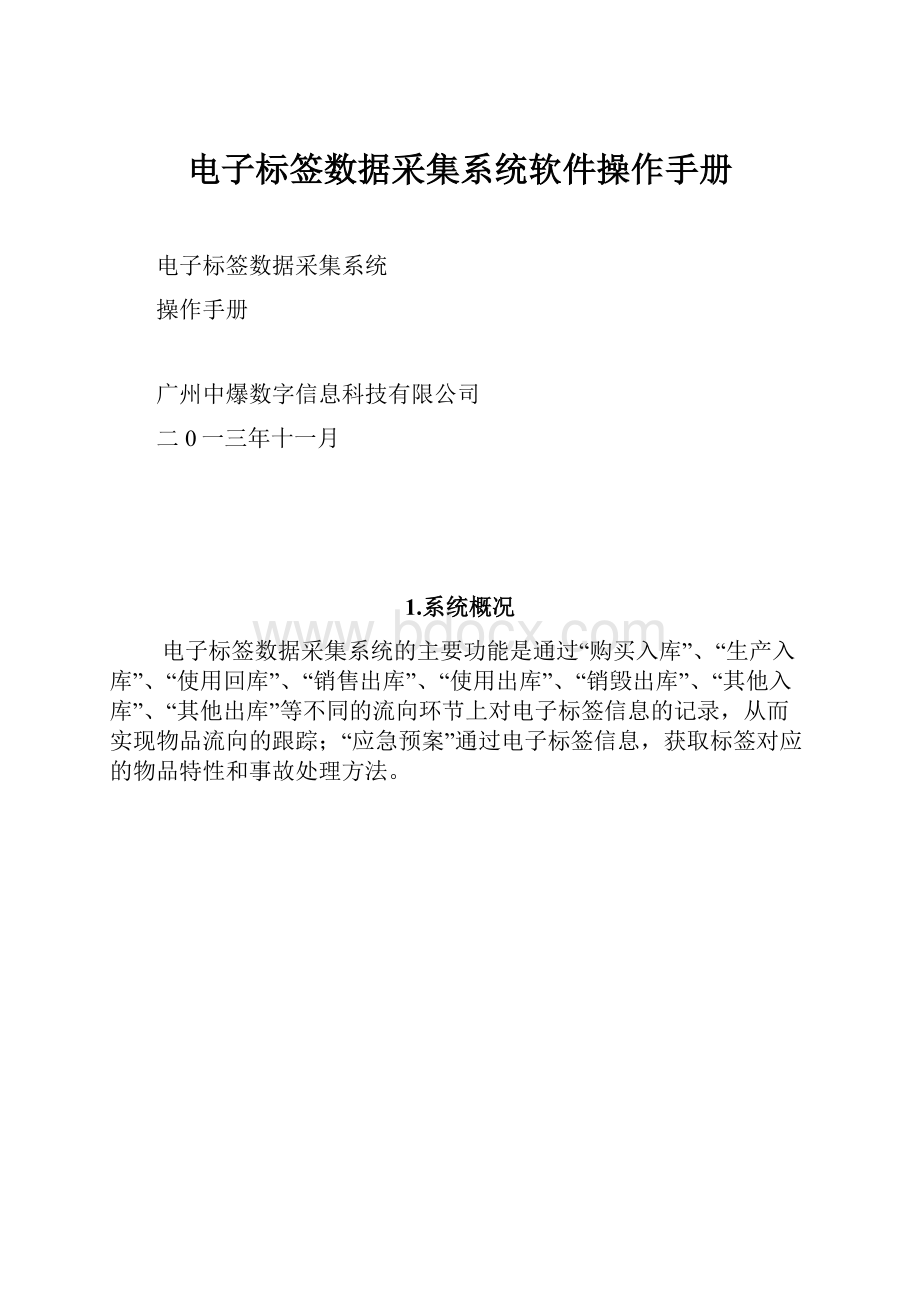
电子标签数据采集系统软件操作手册
电子标签数据采集系统
操作手册
广州中爆数字信息科技有限公司
二0一三年十一月
1.系统概况
电子标签数据采集系统的主要功能是通过“购买入库”、“生产入库”、“使用回库”、“销售出库”、“使用出库”、“销毁出库”、“其他入库”、“其他出库”等不同的流向环节上对电子标签信息的记录,从而实现物品流向的跟踪;“应急预案”通过电子标签信息,获取标签对应的物品特性和事故处理方法。
2.系统操作说明
2.1数据采集器操作:
电子标签扫描:
电子标签读头对准电子标签,按下“电子标签扫描按键”,
系统自动读取电子标签信息。
条码扫描:
条码读头对准一维条码,按下“条码扫描按键”,系统自动读取条码
信息。
功能菜单操作:
用触摸笔或指甲在“系统显示、操作界面”上点击对应的功能菜
单按钮。
开机:
长按开机按键。
关机:
点“关机”按钮。
2.2开机显示
长按机器右下角的
开机。
显示主界面如下图:
界面左上角显示当前日期和时间,修改数据请参照2.11设置;右上角显示电池状态;界面中间显示各项功能的图标,点击图标进入相应的功能界面。
图标右上角显示
表示有数据,否则没有数据。
2.3购买入库
点击主界面的[购买入库]图标,进入界面如下图:
此界面的文件列表没有数据记录,点击[新建]按钮,显示输入标签的页面,如下图所示:
扫描电子标签,系统自动读取标签信息,同一批次的产品的电子标签输入在同一文件里;当扫描不出标签时,可点击[手工输入]进行输入,手工输入需输入两次。
全部标签输入完成,点击[保存],系统提示“保存成功”,点击[ok],新建完成可关闭此页面,系统返回列表页,这时列表新增了一文件,如下图:
编辑文件内容则需选中此文件,删除文件亦需选中,选中状态的文件如下图:
点击[编辑]按钮,显示编辑标签信息的页面,如下图所示:
可删除标签、扫描输入标签、手工输入、保存和关闭;编辑完成可关闭当前页面,系统返回列表页,关闭列表页则返回主界面。
2.4生产入库
请参照2.2购买入库
2.5使用回库
请参照2.2购买入库
2.6销售出库
点击主界面的[销售出库]图标,进入界面如下图:
此界面的文件列表没有数据记录,点击[新建]按钮,显示新建标签信息的页面,如下图所示:
扫描销售单号(扫描条码),系统读取条码信息。
接着扫描电子标签,系统读取电子标签信息,同一批次的产品的电子标签输入在同一文件里;当扫描不出销售单号,可点击销售单号的文本框进行输入;当扫描不出标签时,可点击[手工输入]进行输入,手工输入需输入两次。
全部标签输入完成,点击[保存],系统提示“保存成功”,点击[ok],新建完成可关闭此页面,系统返回列表页,这时列表新增了一文件,如下图:
选中需编辑文件,点击[编辑]按钮,显示编辑标签信息页面,如下图所示:
销售单号是不可编辑状态;可新增、删除标签;编辑完成可关闭当前页面,系统返回列表页,关闭列表页则返回主界面。
2.7使用出库
请参照2.2购买入库
2.8销毁出库
请参照2.2购买入库
2.9其他入库
请参照2.2购买入库
2.10其他出库
请参照2.2购买入库
2.11应急预案
查看应急预案,点击主界面的[应急预案]图标,出现如下图:
扫描电子标签,系统自动读取所需的数据,数据读取后的页面显示,电子标签对应的物品和特性如下图:
特性的详细信息只显示一项,需查看其他特性,点击“请选择详细信息”项的
,出现下拉列表,选择某一特性,根据所选特性,下框内会显示相应的详细信息。
点击右上角的
可关闭此页面返回主界面。
2.12设置
点击主界面的[设置]按钮,显示设置页面如下图:
1、设置时间:
显示主界面的日期和时间。
点击[设置时间],显示时间设置页面,如下图所示:
日期和时间设置完成后,点击[确定]保存,系统自动返回设置页面。
2、设置显示:
显示主界面的使用功能。
点击设置页面的[设置显示],显示设置桌面显示页面,如下图所示:
打勾选择需显示的功能,点击[确定]保存,系统自动返回设置页面。